Ačkoli se to obecně nedoporučuje, můžete v aplikaci AVG AntiVirus vyloučit testování určitých souborů, složek nebo webů. Může to urychlit testování a zabránit falešně pozitivním nálezům.
V následujících částech se dozvíte, jak spravovat výjimky v aplikaci AVG AntiVirus:
Přidání výjimky
Nastavením výjimky vyloučíte jednotlivé soubory, složky či weby z veškerých testů a kontrol prováděných štíty.
Postup nastavení výjimky:
- Otevřete AVG AntiVirus a vyberte
☰Nabídka ▸ Nastavení.
- Vyberte Obecné ▸ Výjimky a pak klikněte na možnost Přidat výjimku.

- Pročtěte si otázky k položení a klikněte na Další ▸ Chápu rizika.

- Výjimku lze přidat jedním z následujících způsobů:
- Do textového pole zadejte cestu ke konkrétnímu souboru nebo složce, případně webovou adresu, a klikněte na Přidat výjimku.

- Klikněte na Procházet, zaškrtněte pole u souboru nebo složky a klikněte na OK ▸ Přidat výjimku.

- Do textového pole zadejte cestu ke konkrétnímu souboru nebo složce, případně webovou adresu, a klikněte na Přidat výjimku.
Vybraný soubor, složka nebo web budou přidány na seznam výjimek.
Přidání pokročilé výjimky
Nastavení pokročilých výjimek umožňuje přesněji definovat vyloučení.
Nastavení pokročilé výjimky:
- Otevřete AVG AntiVirus a vyberte
☰Nabídka ▸ Nastavení.
- Vyberte Obecné ▸ Výjimky a pak klikněte na možnost Přidat pokročilou výjimku.

K dispozici jsou tyto pokročilé výjimky:
- Web/doména: Vyloučí všechny weby, které obsahují stejný název domény.
- Soubor/složka: Vyloučí soubory/složky a umožňuje určit konkrétní výjimky.
- Příkaz: Vyloučí skripty zadané v příkazovém řádku.
Web/doména
- Vyberte kartu Web/doména.

- Zadejte doménu adresy URL, ze které chcete vyloučit všechny stránky, a klikněte na Přidat výjimku.

Soubor/složka
- Vyberte kartu Soubor/složka.

- Zadejte cestu ke konkrétnímu souboru/složce nebo kliknutím na Procházet na ni přejděte.

- Případně můžete zrušit zaškrtnutí funkce, kterou chcete s touto výjimkou povolit:
- Použít pro všechny testy: Povolí testy a zakáže vybrané štíty.
- Použít pro Behaviorální štít: Varuje před podezřelým chováním aplikací.
- Použít pro Souborový štít: Testuje všechny soubory, které byly v počítači přidány nebo otevřeny.
- CyberCapture: Analyzuje nerozpoznané soubory a upozorní na nové hrozby.
- Režim uzamčení: Určí, které spustitelné soubory lze bezpečně spustit.

- Klikněte na Přidat výjimku.

Příkaz
- Vyberte kartu Příkaz.

- Zadejte Příkaz, volitelně zadejte Parametry příkazů a klikněte na Přidat výjimku.

Správa výjimek
Aktuální výjimky můžete spravovat v nastavení aplikace:
- Otevřete AVG AntiVirus a vyberte
☰Nabídka ▸ Nastavení.
- Vyberte Obecné ▸ Výjimky.

- Najeďte myší na příslušnou výjimku a vyberte požadovanou možnost:
- Ikona tužky: Umožňuje upravit výjimku.
- Ikona koše: Umožňuje odebrat výjimku ze seznamu.
 Seznam se automaticky aktualizuje.
Seznam se automaticky aktualizuje.
Další doporučení
Další související témata jsou probírána v následujících článcích:
Ačkoli se to obecně nedoporučuje, můžete v aplikaci AVG AntiVirus vyloučit testování určitých souborů, složek nebo webů. Může to urychlit testování a zabránit falešně pozitivním nálezům.
V následujících částech se dozvíte, jak spravovat výjimky v aplikaci AVG AntiVirus:
Přidání výjimky
Jak vyloučit soubory, složky nebo aplikace z testů prováděných aplikací AVG AntiVirus:
- Otevřete AVG AntiVirus a klikněte na
☰Nabídka ▸ Předvolby (ikona ozubeného kola).
Předvolby (ikona ozubeného kola). 
- Vyberte kartu Testy.

- Vyberte příslušný typ testu.

- Klikněte na Přidat výjimky.

- Vyberte soubor, složku nebo aplikaci, které chcete z testů vyloučit, a klikněte na Otevřít.

- Pokud k tomu budete vyzváni, zadejte heslo, kterým se přihlašujete k Macu, a kliknutím na tlačítko OK povolte změnu.

Cesta k vybranému souboru se přidá na seznam výjimek.
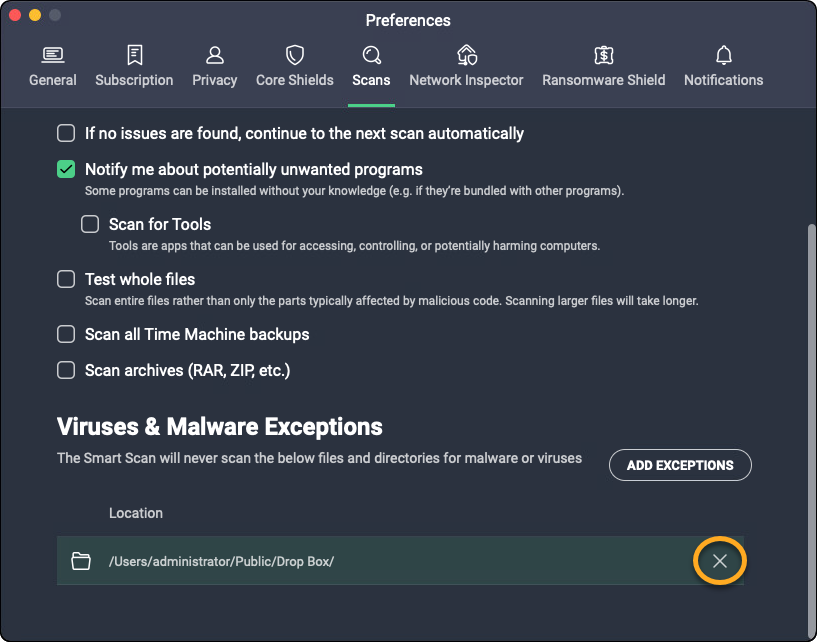
Jak vyloučit soubory, složky nebo aplikace z testů prováděných aplikací Souborový štít:
- Otevřete AVG AntiVirus a klikněte na
☰Nabídka ▸ Předvolby (ikona ozubeného kola).
Předvolby (ikona ozubeného kola). 
- Vyberte kartu Základní štíty.

- Vyberte Souborový štít.

- Klikněte na Přidat výjimky.

- Vyberte soubor, složku nebo aplikaci, které chcete z testů vyloučit, a klikněte na Otevřít.

- Pokud k tomu budete vyzváni, zadejte heslo, kterým se přihlašujete k Macu, a kliknutím na tlačítko OK povolte změnu.

Cesta k vybranému souboru se přidá na seznam výjimek.
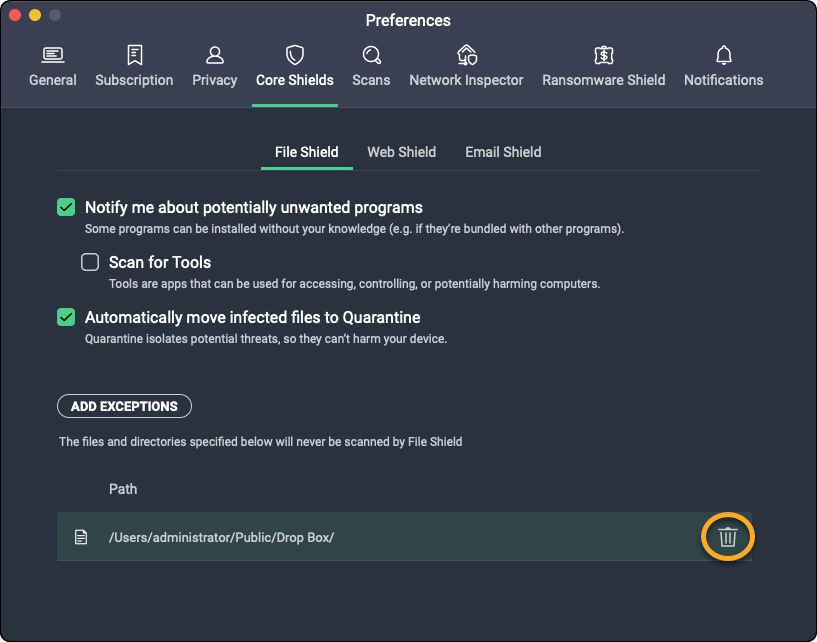
Jak vyloučit webové stránky nebo domény z testů prováděných aplikací Webový štít:
- Otevřete AVG AntiVirus a klikněte na
☰Nabídka ▸ Předvolby (ikona ozubeného kola).
Předvolby (ikona ozubeného kola). 
- Vyberte kartu Základní štíty.

- Vyberte Webový štít.

- Klikněte na Přidat výjimky.

- Zadejte adresu webu, který chcete z testů vyloučit, vyberte typ Služby webového serveru a klikněte na Přidat.

- Pokud k tomu budete vyzváni, zadejte heslo, kterým se přihlašujete k Macu, a kliknutím na tlačítko OK povolte změnu.

Webová stránka se přidá na seznam výjimek.
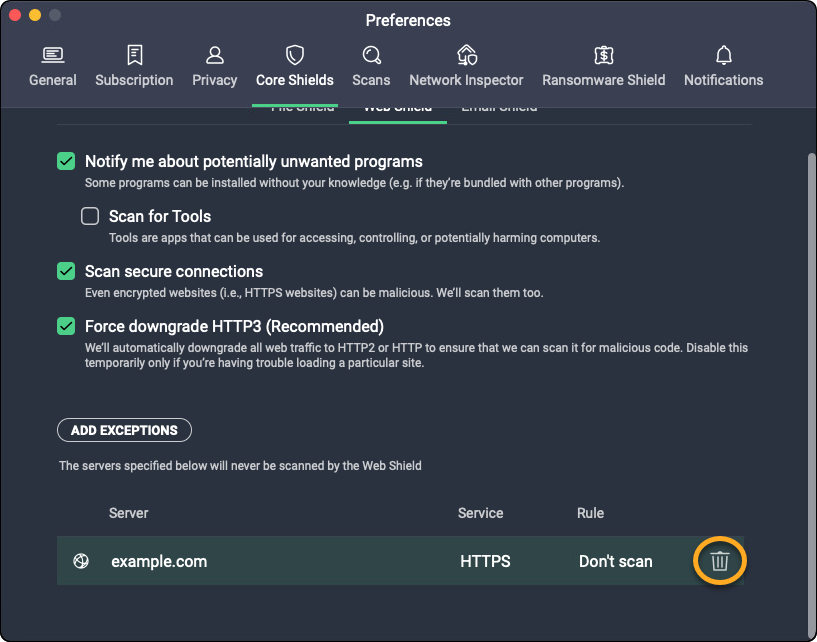
- AVG AntiVirus FREE 24.x pro Windows
- AVG Internet Security 24.x pro Windows
- AVG AntiVirus 20.x pro Mac
- AVG Internet Security 20.x pro Mac
- Microsoft Windows 11 Home / Pro / Enterprise / Education
- Microsoft Windows 10 Home / Pro / Enterprise / Education – 32/64bitová verze
- Microsoft Windows 8.1 / Pro / Enterprise – 32/64bitová verze
- Microsoft Windows 8 / Pro / Enterprise – 32/64bitová verze
- Microsoft Windows 7 Home Basic / Home Premium / Professional / Enterprise / Ultimate – Service Pack 1 s aktualizací Convenient Rollup Update, 32/64bitová verze
- Apple macOS 13.x (Ventura)
- Apple macOS 12.x (Monterey)
- Apple macOS 11.x (Big Sur)
- Apple macOS 10.15.x (Catalina)
- Apple macOS 10.14.x (Mojave)
- Apple macOS 10.13.x (High Sierra)
- Apple macOS 10.12.x (Sierra)
- Apple Mac OS X 10.11.x (El Capitan)















 Seznam se automaticky aktualizuje.
Seznam se automaticky aktualizuje.










